要將資料儲存進資料庫,第一個步驟就是要定義存進資料庫的結構長怎樣。
首先我們要為需要儲存的資料建立 Table。
例如我們有個
Member結構如下
import Foundation
enum Position {
case Top, JG, Mid, ADC, Support
}
struct Member {
let id: Int64
let name: String
let position: Position
}
我們先新建一個 SQL.swift 檔案,並加上 import SQLite。
為了方便,本系列 SQLite 有關的程式碼都會先寫在這邊:
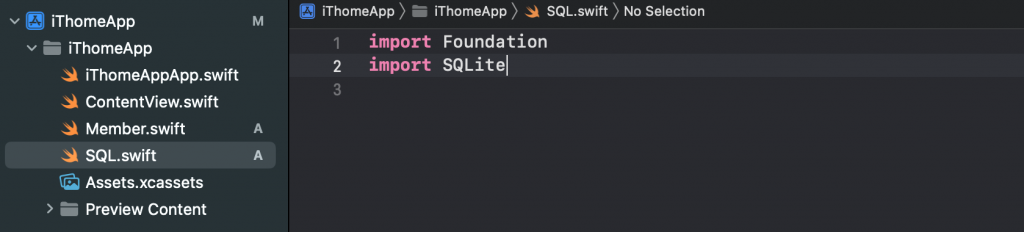
Expression 可以讓我們更好的利用套件跟 SQLite 互動,首先我們要為這個 Table 的每個欄位建立 Expression,每個 Expression 也同時定義了該欄位的型別:
let id = Expression<Int64>("id")
let name = Expression<String>("name")
let position = Expression<Position>("position")
我們在
SQLite.swift加上Member的三個欄位定義
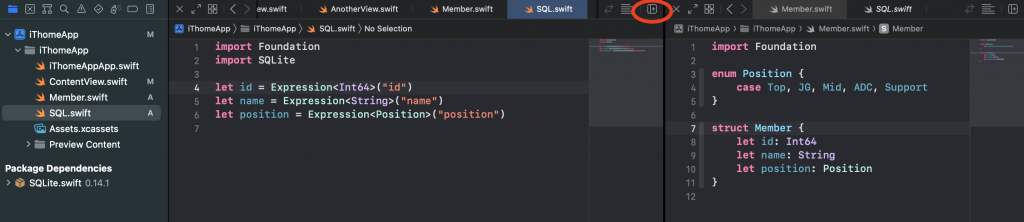
畫面中左右分割畫面,可以點選紅圈處的按鈕叫出來
支援的型別可以透過官方文件查詢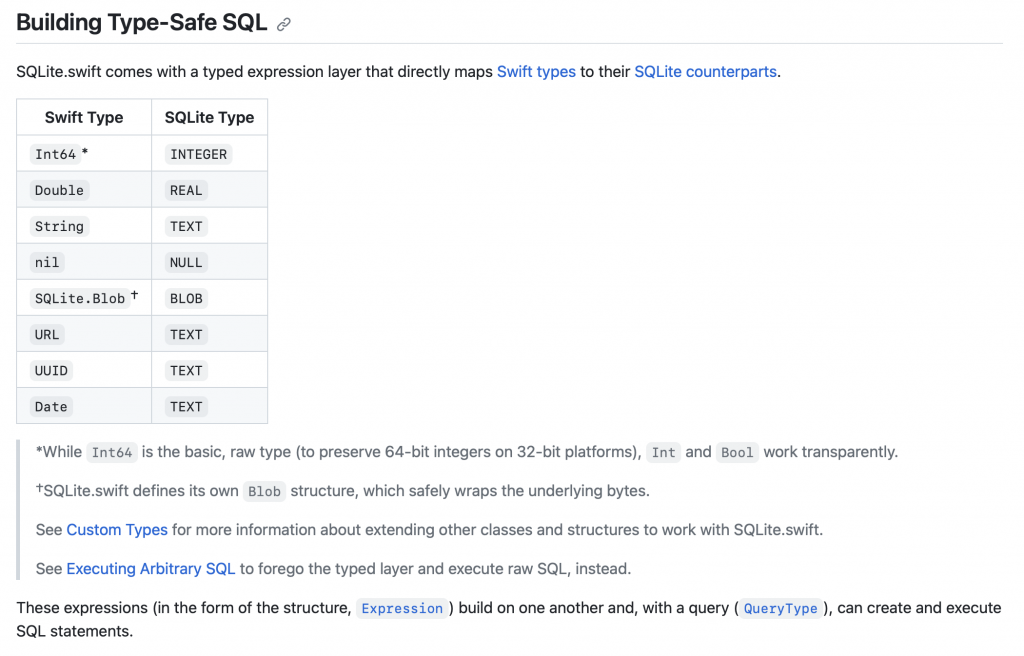
定義完 Expression 之後就可以來寫建立 Table 的函式了。
首先我們要定義 Table 名稱,在 SQLite.swift 加上:
let tableMember = Table("members")
接著新增建立 Table 的函式:
這段程式碼會噴錯,解法請看下個段落
func createMemberTable(_ db: Connection) throws {
try db.run(tableMember.create(ifNotExists: true) { t in
t.column(id, primaryKey: .autoincrement)
t.column(name, unique: true)
t.column(position)
})
try db.run(tableMember.createIndex(name, ifNotExists: true))
}
這邊傳入 SQLite 的連線 Connection,使用來對資料庫進行操作。
利用定義的 tableMember 調用 create 方法來建立 Table,t.column 建立每一個欄位。
也可以利用 createIndex 來建立 index
以上程式碼等於下面的 SQL:
CREATE TABLE IF NOT EXISTS "members" (
"id" INTEGER PRIMARY KEY AUTOINCREMENT NOT NULL,
"name" TEXT UNIQUE NOT NULL,
"position" INTEGER NOT NULL,
)
CREATE INDEX IF NOT EXISTS "index_members_on_name" ON "members" ("name")
上方程式碼會噴一個錯誤,原因是 Position 這個結構 SQLite 的型別不支援
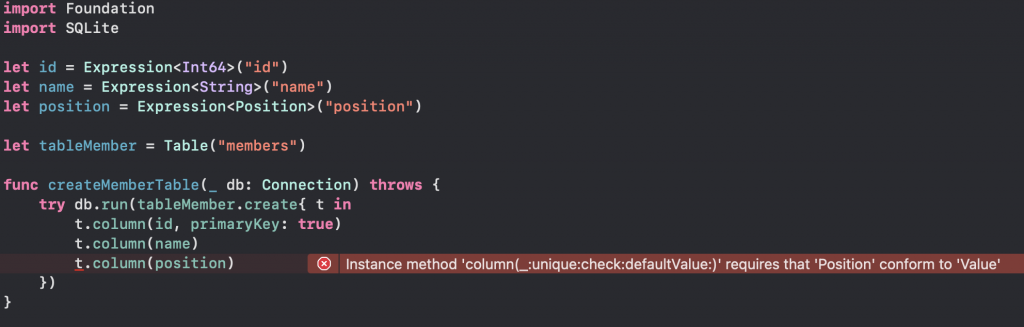
所以我們要將 Position 實作 Value 這個 Protocol,來讓 SQLite 可以辨認他:
先將
Member.swift加上import SQLite
import SQLite
將
Position改為以Int為rawValue
enum Position: Int {
case Top = 1, JG = 2, Mid = 3, ADC = 4, Support = 5
}
讓
Position實作Value
extension Position: Value {
typealias Datatype = Int
static var declaredDatatype: String {
Int.declaredDatatype
}
static func fromDatatypeValue(_ datatypeValue: Int) -> Position {
return Position(rawValue: datatypeValue) ?? .Support
}
var datatypeValue: Int {
return self.rawValue
}
}
Datatype:Position 要用哪種 SQLite 支援的型別儲存進資料庫內declaredDatatype:SQLite 支援型別的辨認字串,SQLite 支援的型別會有 declaredDatatype 這個 static 變數fromDatatypeValue:SQLite 儲存的型別轉換成 Position
datatypeValue:Position 轉換成 SQLite 儲存的型別上方定義完後,SQLite 就可以把 Position 轉換成 Int 儲存進 SQLite 裡了。
createMemberTable 這個函式也不會噴錯了。
為了說明方便,我們直接在 ContentView 建立一個 SQLite 連線變數,接著在 init 內建立連線,並執行 createMemberTable
import SwiftUI
import SQLite
struct ContentView: SwiftUI.View {
@State private var db: Connection
init() {
self.db = try! Connection(.inMemory)
do {
try createMemberTable(db)
} catch {
print(error)
return
}
print("member table created")
}
var body: some SwiftUI.View {
Text("Hello")
}
}
Connection(.inMemory) 是連線到一個 記憶體暫存資料庫,若是軟體關閉,資料庫就會消失
如果要讓 SQLite 永久儲存在硬碟內,就要用 Connection("database") 就能將資料庫永久儲存了
本章介紹如何定義、創建 SQLite Table,並實作 Value Protocol 來讓 SQLite 支援自訂的型別。
在 Clean Architecture 章節會介紹在哪個時機點創建 Table。
